- Para habilitar TPM en BIOS en la placa base ASRock, solo necesita acceder a BIOS usando la tecla de acceso rápido.
- El proceso es simple y rápido, y puede habilitarlo para dispositivos Intel y AMD.
- TPM es un requisito de Windows 11, así que asegúrese de tenerlo en su PC antes de actualizar.

Este software reparará errores comunes de la computadora, lo protegerá de la pérdida de archivos, malware, fallas de hardware y optimizará su PC para obtener el máximo rendimiento. Solucione problemas de PC y elimine virus ahora en 3 sencillos pasos:
- Descargar la herramienta de reparación de PC Restoro que viene con tecnologías patentadas (patente disponible aquí).
- Hacer clic Iniciar escaneo para encontrar problemas de Windows que podrían estar causando problemas en la PC.
- Hacer clic Repara todo para solucionar problemas que afectan la seguridad y el rendimiento de su computadora
- Restoro ha sido descargado por 0 lectores este mes.
Requisitos de hardware de Windows 11 indica que necesitará un TPM si desea actualizar, y esto generó controversia porque parece que los dispositivos más antiguos no serán elegibles para la actualización.
Esta función tiene sus ventajas y puede proteger su PC de malware o acceso no autorizado; sin embargo, solo las CPU y la placa base más nuevas la admiten.
Para actualizar, ni siquiera tiene que mantener el TPM habilitado; en cambio, su PC solo necesita admitirlo y puede habilitarlo cuando lo desee.
Habilitar esta función en su PC es simple y, en la guía de hoy, le mostraremos cómo habilitar TPM en ASRock BIOS.
¿Qué hace TPM?
TPM son las siglas de Trusted Platform Module y es un criptoprocesador que se utiliza para encriptar el disco y garantizar la integridad de su plataforma.
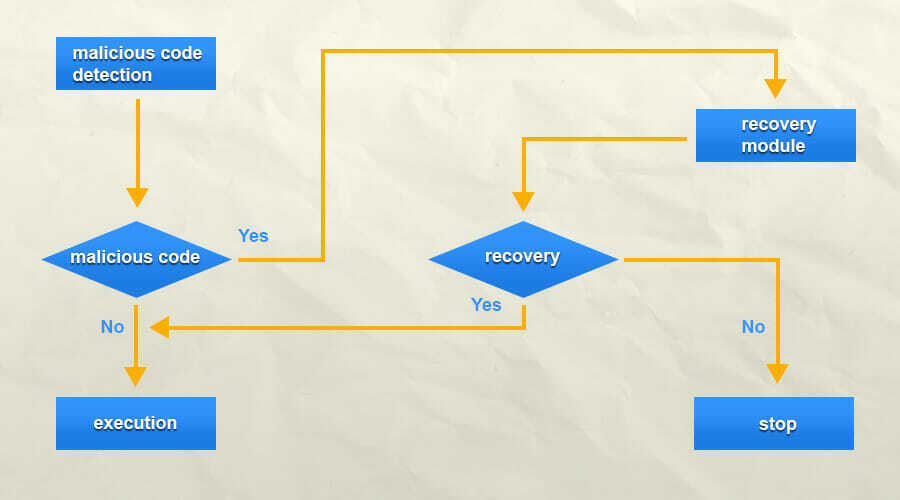
Esto permite que solo el software aprobado arranque su PC, evitando así que los cargadores de arranque y otro malware infecten su PC.
Para obtener más información sobre esta opción de seguridad, asegúrese de consultar nuestra guía en Windows 11 y TPM para más información.
¿Cómo funciona fTPM?
fTPM es una versión de un criptoprocesador para dispositivos AMD. En lugar de tener un chip separado en su placa base, esta función se implementa en el firmware del sistema.
Esto no afecta su rendimiento de ninguna manera y funciona casi de manera idéntica a un chip dedicado.
Sin embargo, algunos expertos creen que fTPM no es tan seguro como su contraparte de hardware, pero para la gran mayoría de usuarios, debería proporcionar suficiente protección.
¿Cómo puedo habilitar TPM en BIOS en ASRock?
1. Placas base ASRock con CPU AMD
- Mientras tu PC arranca sigue presionando F2 para acceder a la BIOS. La clave puede ser diferente según su modelo, así que asegúrese de consultar el manual de la placa base.
- Una vez que ingrese al BIOS, vaya al Lengüeta avanzada.
- Seleccione Configuración de la CPU.
- Seleccione Conmutador AMD fTPM y ponerlo en CPU AMD fTPM.

- Navega al Seguridad pestaña.
- Colocar Arranque seguro para Activado. Si no puede habilitar el arranque seguro, configure el modo de arranque seguro en Estándar e intenta de nuevo.
- Ir a Salida y seleccione Guardar los cambios y salir.
- Hacer clic sí para confirmar.
Si tiene algún problema para acceder al BIOS, asegúrese de consultar nuestra guía sobre cómo cambiar la configuración del BIOS en Windows 11 para más información.
2. Placas base ASRock con CPU Intel
- Ingrese al BIOS presionando F2 durante el proceso de arranque.
- Ve a la Modo avanzado.
- Ahora dirígete al Seguridad pestaña.
- Localizar Tecnología Intel Platform Trust y ponerlo en Habilitar.
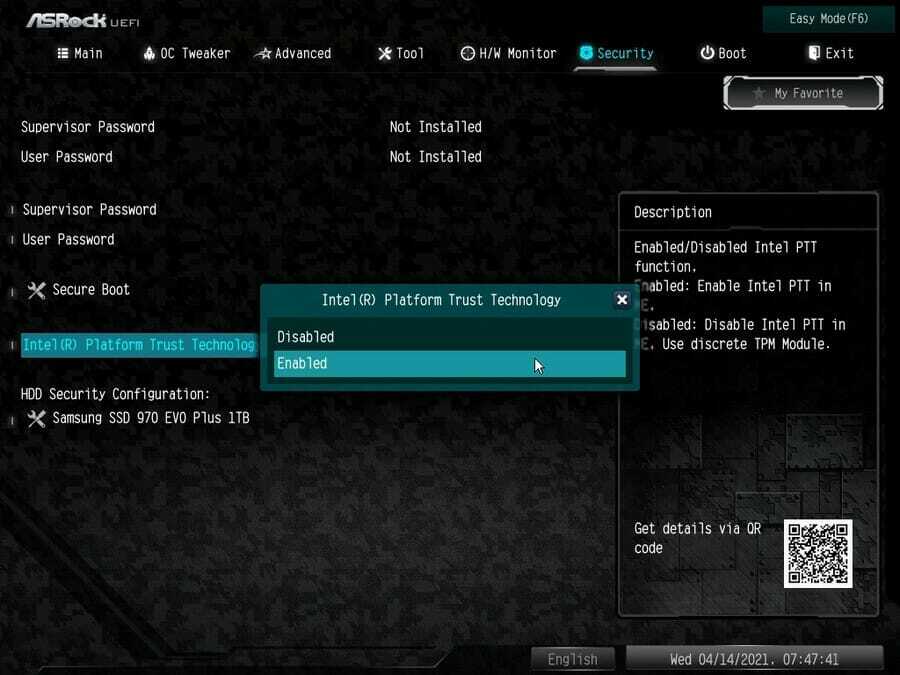
- Ir a Salida y seleccione Guardar los cambios y salir.
- Seleccione sí para confirmar.
¿Cómo verifico si TPM está habilitado?
- prensa Clave de Windows + R para abrir el cuadro de diálogo Ejecutar.
- Ingresar tpm.msc y presione Ingresar.
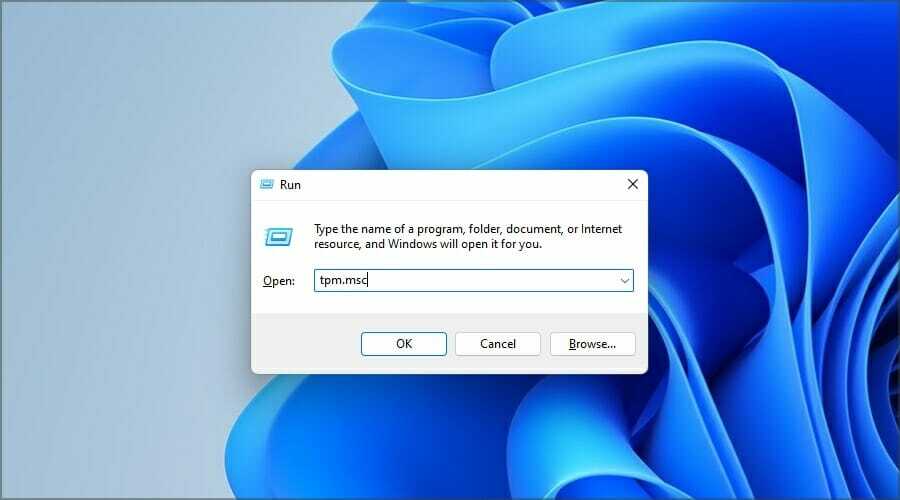
- Ahora debería ver el estado del TPM.

¿Puedo instalar Windows 11 sin TPM?
Para instalar Windows 11, su dispositivo debe admitir esta función, pero no es necesario que la mantenga habilitada si no lo desea.
Muchos usuarios informaron Errores de TPM 2.0 que les han impedido instalar el sistema operativo. Esto se debe a que no se detecta el componente de seguridad necesario.
Hay una forma de instalar Windows 11 sin TPM, pero si Microsoft corrige esta solución, su única opción sería comprar el hardware que cumpla con los estándares de seguridad.
Windows 11 hace todo lo posible para mejorar la seguridad del usuario, y esperamos que haya logrado habilitar TPM en BIOS en placas base ASRock después de leer este artículo.
Como puede ver, el proceso es bastante simple, y si su hardware lo admite, debería poder encenderlo en cuestión de minutos.
¿Qué opinas de esta función? ¿Lo estás usando en tu PC? Háganos saber en la sección de comentarios.
![Cómo instalar Windows 11 sin TPM [TPM 2.0 Bypass]](/f/cf026c9e538c9c274ab5d304173e52b2.jpg?width=300&height=460)

